人教版(2015)信息技术 六年级上册 第11课 网页模板效率高 教案
文档属性
| 名称 | 人教版(2015)信息技术 六年级上册 第11课 网页模板效率高 教案 |
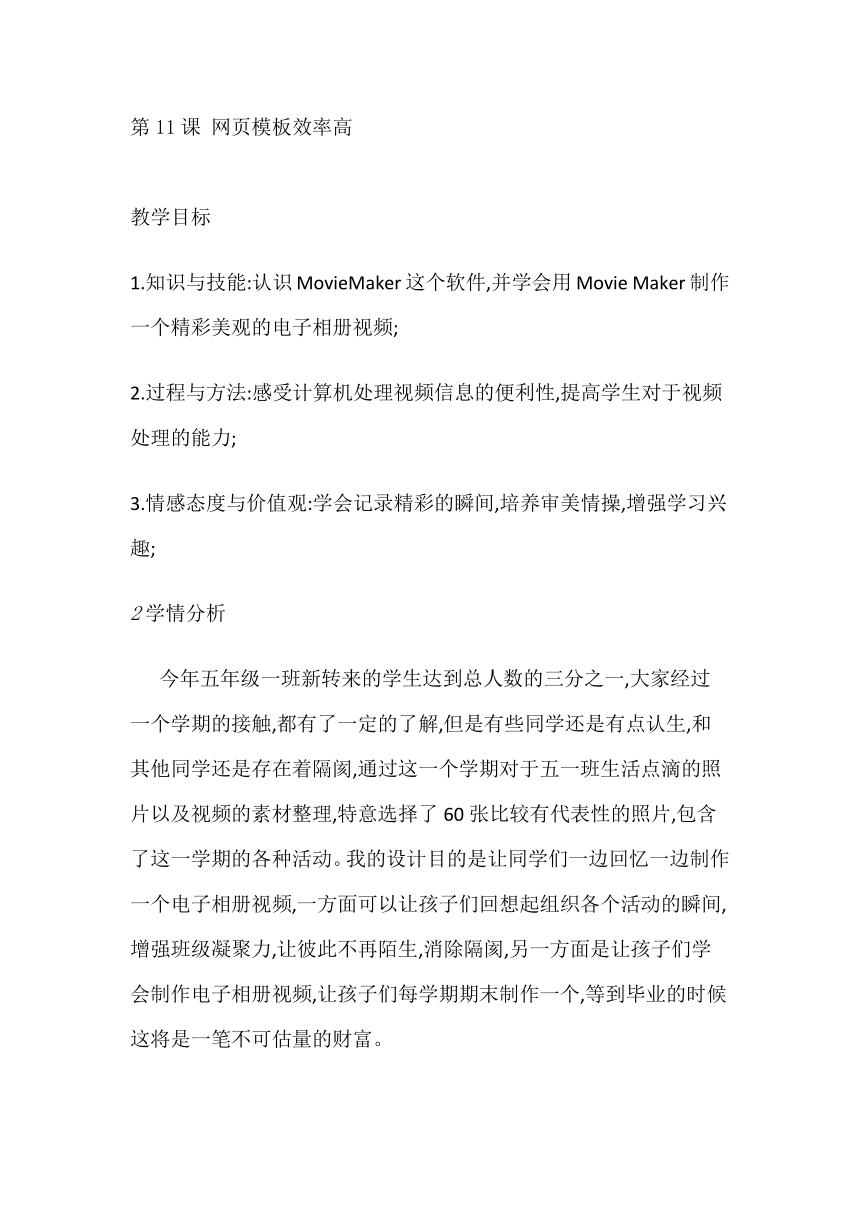
|
|
| 格式 | doc | ||
| 文件大小 | 22.0KB | ||
| 资源类型 | 教案 | ||
| 版本资源 | 人教版 | ||
| 科目 | 信息技术(信息科技) | ||
| 更新时间 | 2020-11-09 23:08:41 | ||
图片预览
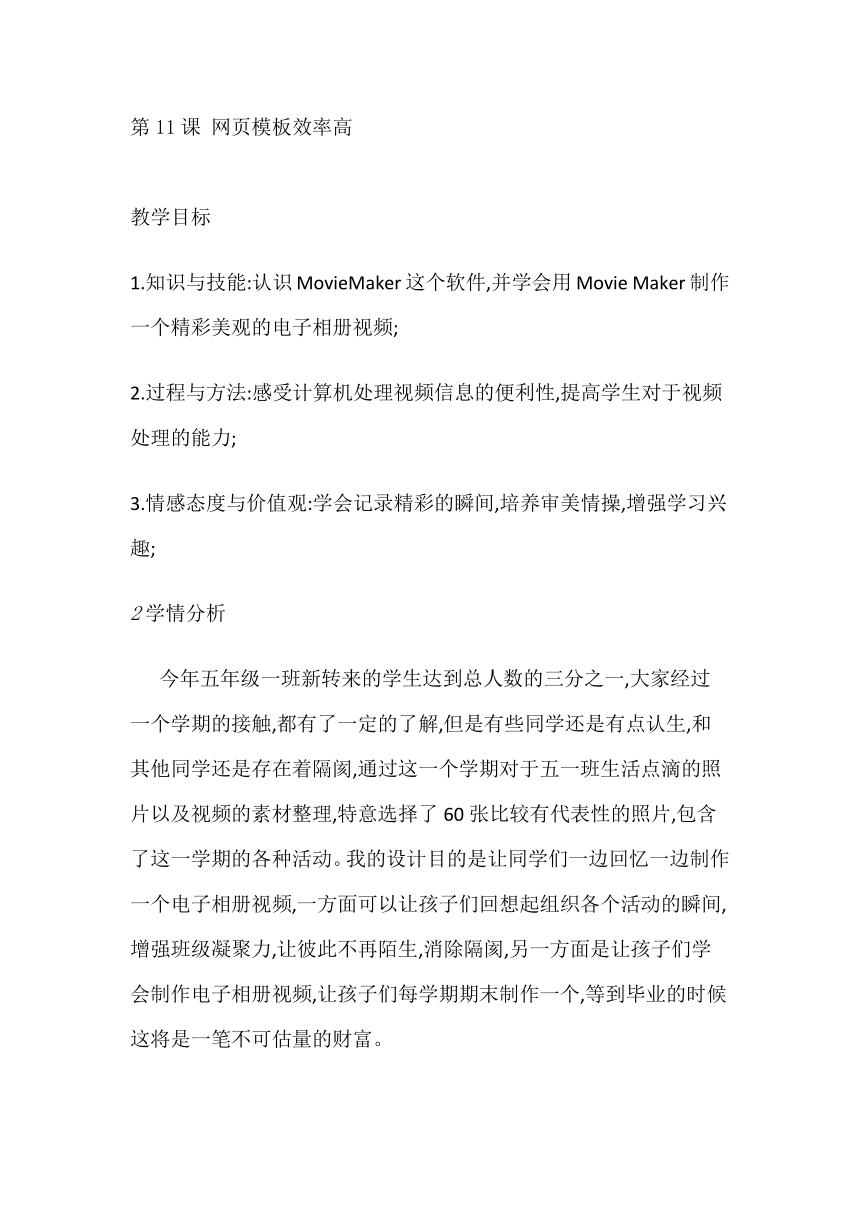
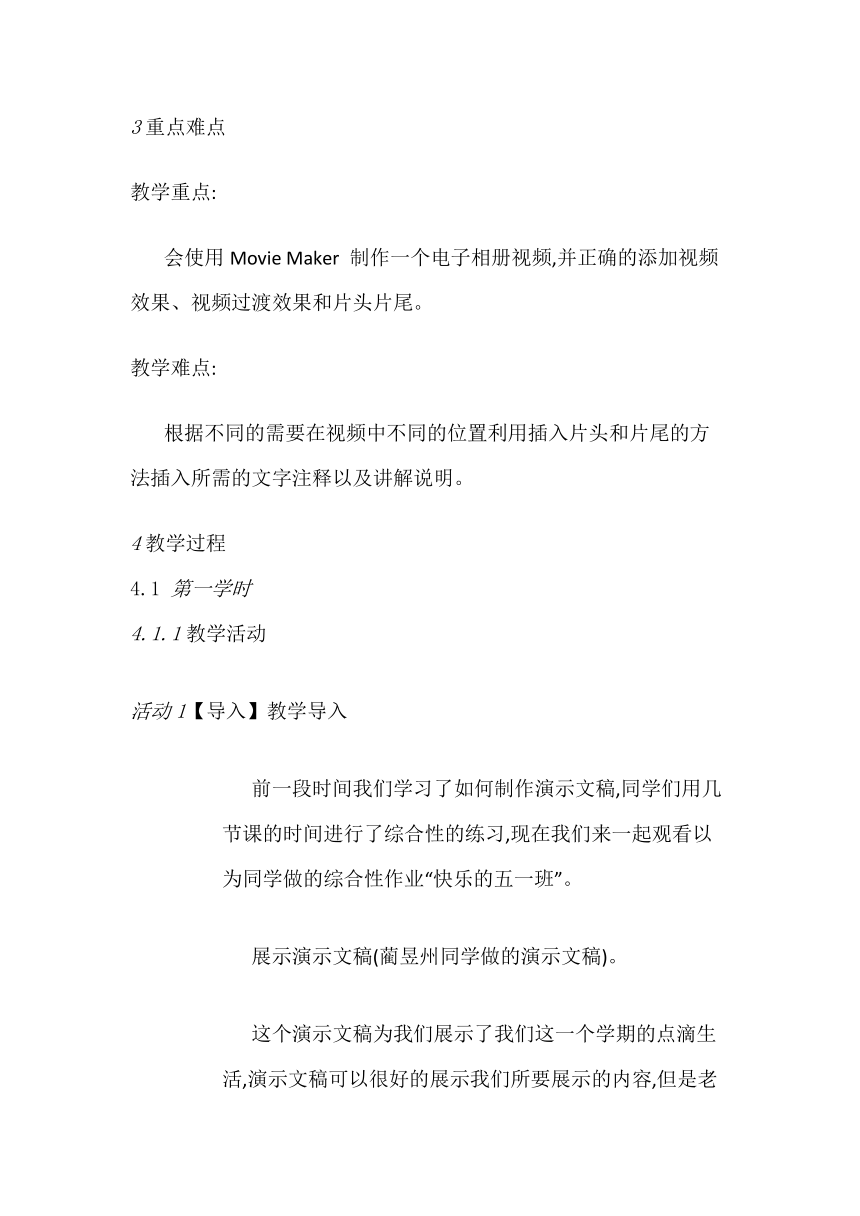

文档简介
第11课 网页模板效率高
教学目标
1.知识与技能:认识MovieMaker这个软件,并学会用Movie Maker制作一个精彩美观的电子相册视频;
2.过程与方法:感受计算机处理视频信息的便利性,提高学生对于视频处理的能力;
3.情感态度与价值观:学会记录精彩的瞬间,培养审美情操,增强学习兴趣;
2学情分析
? ? 今年五年级一班新转来的学生达到总人数的三分之一,大家经过一个学期的接触,都有了一定的了解,但是有些同学还是有点认生,和其他同学还是存在着隔阂,通过这一个学期对于五一班生活点滴的照片以及视频的素材整理,特意选择了60张比较有代表性的照片,包含了这一学期的各种活动。我的设计目的是让同学们一边回忆一边制作一个电子相册视频,一方面可以让孩子们回想起组织各个活动的瞬间,增强班级凝聚力,让彼此不再陌生,消除隔阂,另一方面是让孩子们学会制作电子相册视频,让孩子们每学期期末制作一个,等到毕业的时候这将是一笔不可估量的财富。
3重点难点
教学重点:
? ? ?会使用Movie Maker 制作一个电子相册视频,并正确的添加视频效果、视频过渡效果和片头片尾。
教学难点:
? ? ?根据不同的需要在视频中不同的位置利用插入片头和片尾的方法插入所需的文字注释以及讲解说明。
4教学过程
4.1 第一学时
4.1.1教学活动
活动1【导入】教学导入
? ? 前一段时间我们学习了如何制作演示文稿,同学们用几节课的时间进行了综合性的练习,现在我们来一起观看以为同学做的综合性作业“快乐的五一班”。
? ? 展示演示文稿(蔺昱州同学做的演示文稿)。
? ? 这个演示文稿为我们展示了我们这一个学期的点滴生活,演示文稿可以很好的展示我们所要展示的内容,但是老师有一个比演示文稿更好的办法来进行展示我们所需要展示的内容,那就是制作电子相册视频。那么如何制作电子相册视频呢?让我们一起来学习一下今天的课程——第五课 精彩影片我呈现。
活动2【讲授】课程授新
? ? 说到制作电子相册视频,那么让我们先来认识一下用来制作电子相册的软件——movie maker。
? ? Movie Maker 这一款软件除了包含有我们所熟悉的标题栏、菜单栏等,还包含有:任务窗格、预览监视器、内容窗格以及情节提要/时间线。
?<1>movie maker的操作:
? ? 认识了movie maker 这款软件之后,那么让我们来学习一下如何进行操作。
? ? 我们要想使用一款软件,第一步应该干嘛?就像我们在学习美图秀秀时第一步需要干嘛?
? ? 好的,有很多同学说下载和安装,我们在使用其他软件之前是需要下载和安装,但是movie maker 这款软件不需要安装,因为它是纯净版的Windows系统自带的一款非常实用的一款视频编辑软件,既然不用安装,那么让我们来找找它在那里。
? ??开始?????? 所有程序?? movie maker
<2>插入素材:
? ? 其实,movie maker 这款软件特别简单,容易操作。我们只需要按照任务窗格的操作步骤来进行操作即可,首先我们需要先插入视频、图片和音乐。
? ? 操作步骤也特别简单,只需按照任务窗格第一步的要求,点击“导入图片”、“导入声音”、“导入视频或音乐”,将素材文件导入到内容窗格中。
<3>编辑影片:
? ? 插入素材后,我们来学习下如何编辑影片,在编辑之前,我们需要将素材文件拖至情节提要上,我们来看,这样一张一张的拖动,我想我们拖动完之后也下课了。那么我们来学习一下简便的方法,我们单击“显示时间线”,将情节提要切换到时间线上,我们将所有的图片选中之后拖至时间线上,我们来看所有的素材文件就被添加到情节提要上了。
<4>添加视频效果:
? ? 我们单击“显示情节提要”,切换到情节提要窗口,接着我们为每一幅图片添加视频效果。方法很简单,单击“查看视频效果”,选中一个视频效果,将其拖至素材图片上的灰色的五角星上,使其以蓝色填充,这样这种效果就可以被添加上了。如果我们需要删除这种效果,只需要单击蓝色的小星星,按“delete”键就可删除了。
<5>添加视频过渡效果:
? ? 添加视频效果后,我们也就是对图片素材添加了某种特殊效果,可以让素材变得与众不同,我们来看一下,我们这几张图片就形成了一个电子相册视频。但是,我们观看后发现素材之间的过渡很生硬,现在让我们学习下如何添加视频过渡效果。方法很简单,就是单击“任务窗格”中的“查看视频效果”选择任意一种效果拖至两张图片之间的指定位置即可。
<6>添加片头片尾:
? ? 我们在看电影时,要想知道这个是什么电影,我们只需要看片头就可以, 我们看电影的片尾就可以知道这个电影的演员有哪些,那么我们也来为我们制作的小影片来制作个片头片尾。选择“制作片头或片尾”,选择“在电影开头添加片头”,输入文字后,不要急着完成,我们来看下面有两个选项,我们可以更改片头的动画以及文本的字体和颜色,完成后单击“完成”即可。片尾也是一样的,单击“制作片头或片尾”,输入文字,选择一个自己喜欢的字体颜色以及片尾动画即可。添加完片头和片尾后再给片头和片尾与素材文件之间添加一个过渡效果。
<7>完成电影:
? ? 将我们做好的影片进行保存生成,只需要单击“保存到我的计算机”,更改路径和片名即可。
活动3【练习】教学练习
基础练习:
? ? ? ? 将文件夹里的素材全部导入到素材库中;
? ? ? ? 将素材全部插入到时间轨道上;
? ? ? ? 为每一张素材图片添加视频效果;
? ? ? ? 为素材加入视频过渡效果;
? ? ? ? 添加片头“五一班的幸福生活”,片尾“姓名+座位号”;
扩展练习:
? ? ? ? 每一个素材文件上是不是只能添加一种视频效果;
? ? ? ? 视频过渡效果可以添加几种;
? ? ? ? 可不可以在视频中间添加文字;
? ? ? ? 每一张图片素材文件的默认播放时间长度为五秒,可不可以延长图片素材的播放长度;
教学目标
1.知识与技能:认识MovieMaker这个软件,并学会用Movie Maker制作一个精彩美观的电子相册视频;
2.过程与方法:感受计算机处理视频信息的便利性,提高学生对于视频处理的能力;
3.情感态度与价值观:学会记录精彩的瞬间,培养审美情操,增强学习兴趣;
2学情分析
? ? 今年五年级一班新转来的学生达到总人数的三分之一,大家经过一个学期的接触,都有了一定的了解,但是有些同学还是有点认生,和其他同学还是存在着隔阂,通过这一个学期对于五一班生活点滴的照片以及视频的素材整理,特意选择了60张比较有代表性的照片,包含了这一学期的各种活动。我的设计目的是让同学们一边回忆一边制作一个电子相册视频,一方面可以让孩子们回想起组织各个活动的瞬间,增强班级凝聚力,让彼此不再陌生,消除隔阂,另一方面是让孩子们学会制作电子相册视频,让孩子们每学期期末制作一个,等到毕业的时候这将是一笔不可估量的财富。
3重点难点
教学重点:
? ? ?会使用Movie Maker 制作一个电子相册视频,并正确的添加视频效果、视频过渡效果和片头片尾。
教学难点:
? ? ?根据不同的需要在视频中不同的位置利用插入片头和片尾的方法插入所需的文字注释以及讲解说明。
4教学过程
4.1 第一学时
4.1.1教学活动
活动1【导入】教学导入
? ? 前一段时间我们学习了如何制作演示文稿,同学们用几节课的时间进行了综合性的练习,现在我们来一起观看以为同学做的综合性作业“快乐的五一班”。
? ? 展示演示文稿(蔺昱州同学做的演示文稿)。
? ? 这个演示文稿为我们展示了我们这一个学期的点滴生活,演示文稿可以很好的展示我们所要展示的内容,但是老师有一个比演示文稿更好的办法来进行展示我们所需要展示的内容,那就是制作电子相册视频。那么如何制作电子相册视频呢?让我们一起来学习一下今天的课程——第五课 精彩影片我呈现。
活动2【讲授】课程授新
? ? 说到制作电子相册视频,那么让我们先来认识一下用来制作电子相册的软件——movie maker。
? ? Movie Maker 这一款软件除了包含有我们所熟悉的标题栏、菜单栏等,还包含有:任务窗格、预览监视器、内容窗格以及情节提要/时间线。
?<1>movie maker的操作:
? ? 认识了movie maker 这款软件之后,那么让我们来学习一下如何进行操作。
? ? 我们要想使用一款软件,第一步应该干嘛?就像我们在学习美图秀秀时第一步需要干嘛?
? ? 好的,有很多同学说下载和安装,我们在使用其他软件之前是需要下载和安装,但是movie maker 这款软件不需要安装,因为它是纯净版的Windows系统自带的一款非常实用的一款视频编辑软件,既然不用安装,那么让我们来找找它在那里。
? ??开始?????? 所有程序?? movie maker
<2>插入素材:
? ? 其实,movie maker 这款软件特别简单,容易操作。我们只需要按照任务窗格的操作步骤来进行操作即可,首先我们需要先插入视频、图片和音乐。
? ? 操作步骤也特别简单,只需按照任务窗格第一步的要求,点击“导入图片”、“导入声音”、“导入视频或音乐”,将素材文件导入到内容窗格中。
<3>编辑影片:
? ? 插入素材后,我们来学习下如何编辑影片,在编辑之前,我们需要将素材文件拖至情节提要上,我们来看,这样一张一张的拖动,我想我们拖动完之后也下课了。那么我们来学习一下简便的方法,我们单击“显示时间线”,将情节提要切换到时间线上,我们将所有的图片选中之后拖至时间线上,我们来看所有的素材文件就被添加到情节提要上了。
<4>添加视频效果:
? ? 我们单击“显示情节提要”,切换到情节提要窗口,接着我们为每一幅图片添加视频效果。方法很简单,单击“查看视频效果”,选中一个视频效果,将其拖至素材图片上的灰色的五角星上,使其以蓝色填充,这样这种效果就可以被添加上了。如果我们需要删除这种效果,只需要单击蓝色的小星星,按“delete”键就可删除了。
<5>添加视频过渡效果:
? ? 添加视频效果后,我们也就是对图片素材添加了某种特殊效果,可以让素材变得与众不同,我们来看一下,我们这几张图片就形成了一个电子相册视频。但是,我们观看后发现素材之间的过渡很生硬,现在让我们学习下如何添加视频过渡效果。方法很简单,就是单击“任务窗格”中的“查看视频效果”选择任意一种效果拖至两张图片之间的指定位置即可。
<6>添加片头片尾:
? ? 我们在看电影时,要想知道这个是什么电影,我们只需要看片头就可以, 我们看电影的片尾就可以知道这个电影的演员有哪些,那么我们也来为我们制作的小影片来制作个片头片尾。选择“制作片头或片尾”,选择“在电影开头添加片头”,输入文字后,不要急着完成,我们来看下面有两个选项,我们可以更改片头的动画以及文本的字体和颜色,完成后单击“完成”即可。片尾也是一样的,单击“制作片头或片尾”,输入文字,选择一个自己喜欢的字体颜色以及片尾动画即可。添加完片头和片尾后再给片头和片尾与素材文件之间添加一个过渡效果。
<7>完成电影:
? ? 将我们做好的影片进行保存生成,只需要单击“保存到我的计算机”,更改路径和片名即可。
活动3【练习】教学练习
基础练习:
? ? ? ? 将文件夹里的素材全部导入到素材库中;
? ? ? ? 将素材全部插入到时间轨道上;
? ? ? ? 为每一张素材图片添加视频效果;
? ? ? ? 为素材加入视频过渡效果;
? ? ? ? 添加片头“五一班的幸福生活”,片尾“姓名+座位号”;
扩展练习:
? ? ? ? 每一个素材文件上是不是只能添加一种视频效果;
? ? ? ? 视频过渡效果可以添加几种;
? ? ? ? 可不可以在视频中间添加文字;
? ? ? ? 每一张图片素材文件的默认播放时间长度为五秒,可不可以延长图片素材的播放长度;
